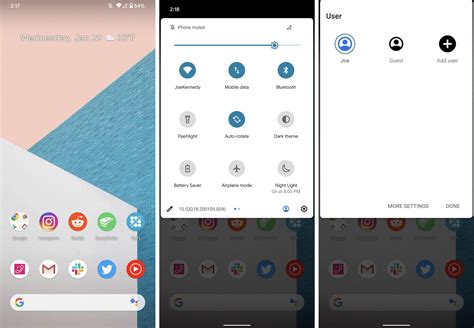
Android telefonunuz veya tabletiniz varsa Google hesabınız, Gmail’deki e-postalarınızı kontrol etmekten Google Cüzdan ile ödeme yapmaya kadar yaptığınız her şeyin özünde yer alır; bu nedenle, her kurulum yaptığınızda bir Google hesabına giriş yapmanız istenir. yeni bir Android cihazı.
Ancak Android sizi cihaz başına bir Google hesabıyla sınırlamaz. Windows ve macOS’ta olduğu gibi birden fazla oturum açma ayarlayabilir ve bunlar arasında geçiş yapabilirsiniz. Bu, örneğin bir Android tableti partnerinizle paylaşabileceğiniz veya telefonunuzdaki iş ve kişisel Google hesapları arasında geçiş yapabileceğiniz anlamına gelir.
Bir telefon veya tabletteki her farklı kullanıcı, kendi özelleştirme ayarlarına (duvar kağıtları ve ana ekranlar için), fotoğraflar, belgeler ve diğer dosyalar için kendi alanlarına ve kendi uygulamalarına sahip olur. Bir cihazdaki ilk ve birincil kullanıcı, diğer kullanıcıları ekleme ve kaldırma yeteneği gibi bazı özel ayrıcalıklara sahiptir, ancak ikincil kullanıcıların yapabilecekleri konusunda büyük ölçüde kısıtlama yoktur.
Peki ya birisinin, örneğin video izlemek veya oyun oynamak isteyen genç bir akrabanızın telefonunuza geçici olarak erişmesini istiyorsanız? Misafir modu adı verilen farklı, ilgili bir özelliği kullanabilirsiniz. Misafir modu, Chrome ve YouTube gibi genel uygulamaların hesap olmadan kullanılmasına olanak tanır; misafirler Gmail veya Google Fotoğraflar gibi daha kişiselleştirilmiş uygulamaları kullanmak isterlerse kendi hesaplarında oturum açabilirler. Cihazın ana kullanıcısı olarak konuk profilleri ayarlayarak ilgili tüm verilerin biter bitmez silinmesini sağlayabilirsiniz.
Not: Bu talimatların tümü, Android 13 yüklü Pixel 6 Pro kullanılarak test edilmiştir. Talimatlar, telefon üreticisine bağlı olarak biraz farklılık gösterebilir. Ne yazık ki Samsung’un Android 13 One UI’sinin mevcut sürümleri çoklu kullanıcı özelliği içermiyor.
Birden fazla kullanıcı ve misafir ayarlama
Bir Android telefonda birden fazla kullanıcı ve Misafir modunu ayarlamak için öncelikle şu özellikleri etkinleştirmeniz gerekir:
- Ayarlar’dan seçim yapın Sistem > Çoklu kullanıcı.
- Aç Birden fazla kullanıcıya izin ver geçiş anahtarı. Daha sonra ikincil kullanıcı ekleme ve Misafir moduna geçme seçeneklerini göreceksiniz.
Başka bir kullanıcı ekleme
Birden fazla kullanıcıyı etkinleştirdikten sonra aynı siteye kullanıcı ve misafir eklemeye ve yönetmeye başlayabilirsiniz. Sistem > Çoklu kullanıcı sayfa.
- Yeni birini eklemek için dokunun. Kullanıcı Ekle Ve TAMAM onaylamak.
- Yeni kullanıcı için bir ad girin ve varsa onun için bir profil resmi ayarlayın.
- Musluk TAMAM. Bir sonraki ekran, yeni kullanıcı hesabı için telefon çağrılarını ve SMS’leri etkinleştirmenizi veya devre dışı bırakmanızı, hemen hesaba geçmenizi veya silmenizi sağlar.
- Diğer kullanıcı yanınızdaysa, simgesine dokunun. Çevirmek [name] > Şimdi kur hemen geçiş yapmak için. Değilse hesap yönetimi ekranına geri dönüp kurulumu daha sonra tamamlayabilirsiniz.
Kurulum ekranı bazı açıklayıcı bilgilerle başlar. Bundan sonra, sanki yeni bir Android cihazı kuruyormuşsunuz gibi bir Google hesabı oturum açma ekranıyla karşılaşırsınız. Bu adım atlanabilir ancak Google Play Store’dan herhangi bir uygulama yükleyemez veya Gmail, Google Takvim veya Google Kişiler gibi uygulamaları kullanamazsınız.
Bir hesapta oturum açarsanız, bir Android cihazın kurulumuyla ilgili diğer tüm adımları uygulamanız gerekir: telefon numarası ekleme, Android kullanım şartlarını ve koşullarını kabul etme, eller serbest özelliğini kurup kurmamayı seçme Google Asistan’a erişim, kilit ekranını yetkisiz erişime karşı korumak için bir PIN veya biyometrik yöntem ayarlama vb.
Tüm bunlar tamamlandıktan sonra yeni kullanıcı hesabı yapılandırılır ve kullanıma hazır olur. Yüklü uygulamalardan ana ekran duvar kağıdına ve gelen aramalar için kullanılan zil seslerine kadar tüm telefon ayarları varsayılan ayarlarına geri döndü; bu neredeyse yepyeni bir cihaza sahip olmak gibi.
Yine, cihazın ve birincil Google hesabının asıl sahibi, telefonu sıfırlama ve diğer kullanıcı hesaplarını kaldırma da dahil olmak üzere, diğer kullanıcıların kullanımına açık olmayan bazı ayrıcalıkları elinde tutar.
Kullanıcıları değiştirme
Birden fazla hesap oluşturulduktan sonra bunlar arasında hızlı bir şekilde geçiş yapabilirsiniz:
- Android’in Hızlı Menüsüne erişmek için ekranın üst kısmından aşağı doğru sürükleyin.
- Ekranın alt kısmında kullanıcı hesabı simgesini göreceksiniz. Almak için ona dokunun Kullanıcı seç Hesaplar arasında geçiş yapmanızı sağlayacak açılır ekran.
- Telefondaki birincil hesabın sahibiyseniz, hesaplar arasında geçiş yapmanızı sağlayan aynı iletişim kutusu aynı zamanda Misafir moduna geçmenizi ve yeni kullanıcılar eklemenizi de sağlar.
- Bu iletişim kutusuna kilit ekranından üstten tek bir parmak kaydırma hareketi ile de erişebilirsiniz; ancak yeni kullanıcı ekleme özelliği yalnızca şu durumlarda görünür: Kilit ekranından kullanıcı ekleme şuradan etkinleştirilir: Birden fazla kullanıcı ekran.
Android tabletlerde önemli bir fark vardır: Birden fazla kullanıcı eklemenin yanı sıra, kullanıcı olarak bir çocuğu da ekleyebilirsiniz. Bu çocuğun zaten eklenmiş olması gerekir Google Aile Bağlantısı ebeveyn denetimlerini yönetebileceğiniz ayarlar. Çocuklar telefonlara ikincil kullanıcı olarak eklenemez ancak bir çocuğun birincil kullanıcı olduğu bir Android telefon ayarlayabilir ve ardından Family Link aracılığıyla sınırlamalar uygulayabilirsiniz.
Misafir moduna geçiş
Telefonunuzu geçici olarak birine ödünç vermek istiyorsanız:
- Ayarları açın ve şuraya gidin: Sistem > Çoklu kullanıcı.
- Yeni kullanıcılar ekleme seçeneğinin altında şunu göreceksiniz: Misafir. not edin Misafir etkinliğini sil buradaki geçiş anahtarı — cihazda normal bir kullanıcı hesabına geri döndüğünüzde tüm konuk verilerinin silinmesini isteyip istemediğinizi ayarlar. Musluk Misafir ekle.
- Ayarlar sayfası Misafir moduna geçme, hesapta telefon çağrılarını etkinleştirme veya misafiri kaldırma seçeneği sunacaktır.
- Musluk Konuk’a geç Misafir modunu başlatmak için. Anında görünür; Google hesabında oturum açmanıza veya PIN ayarlamanıza gerek yoktur.
Bu daha hızlı kurulum, ek bir kullanıcı hesabı yerine Misafir modunu seçmenin bir nedenidir. Konuk, Gmail gibi bir uygulamayı kullanmak veya Play Store’dan bir şey indirmek isterse bir Google hesabında oturum açma seçeneğine sahiptir ve bu işlem tamamlandıktan sonra, Misafir modu ile birisi başka bir kişi tarafından çalıştırılırken ek bir hesap arasında gerçek bir fark kalmaz. aslında telefonu çalıştırıyor.
Bu, Misafir modundan çıktığınızda değişir; bu da yine aracılığıyla yapılabilir. Sistem > Çoklu kullanıcı Ayarlar’da veya ekranın üst kısmından aşağı sürükleyip kullanıcı profili avatarına dokunarak. Misafir modunu daha önce bu şekilde yapılandırdığınız varsayılarak tüm misafir verileri silinecektir.
Eğer Misafir etkinliğini sil Çoklu kullanıcı ayarlarında geçiş anahtarı kapalıysa, Misafir modundan çıktığınızda, birikmiş tüm verileri ve oturum açma işlemlerini silme veya bunları bir dahaki sefere kaydetme seçeneğine sahip olacaksınız. Bunları kaydetmeyi seçtiğinizde, siz hesaplar arasında geçiş yaparken Misafir modu durumu siz manuel olarak sıfırlayana kadar korunur.
Popular Articles
- 06 Aug PKK, AK Parti Malazgirt İlçe Başkanını Kaçırdı
- 06 Aug Düğüne Katılamayan Sevgilisini Görüntülü Arayarak Dans Eden Adam
- 17 Jul Kadınlara Seslenip Konuşmamız Lazım Diyen Kemal Kılıçdaroğlunun Attığı Tweete Güldüren Tepkiler Geldi
- 02 Aug Meral Akşenerin yeni partisi için flaş isimler! - Son Dakika Haberler
- 25 Jul Beton direğin altında kalan Elanur, hayatını kaybetti - Yaşam Haberleri
Latest Articles
- 01 Aug Apple, ‘NFT’ler mi? Evet, ücretler’
- 01 Aug Binlerce sorunlu Radeon RX 7900 XTX piyasaya çıktı. AMD ayrıca bir buhar odasından şüpheleniyor
- 21 Jul Biraz Canınız Sıkılacak: 2021 Yılında İkinci El Satın Aldığımız Bir Otomobili 2019da Alsaydık Kaç TL Öderdik?
- 21 Jul Adobeden Müthiş Kampanya: Creative Cloud Lisansı K12 Okullar İçin Yıllık Yalnızca 5 Dolar!
- 11 Aug Meta Göreviniz mi var? Yaşınızı tekrar girmeniz gerekecek.
Other Articles
- DHA YURT BÜLTENİ -3 - Son Dakika Haberler
- Soğuk havalar deri hastalıklarını tetikliyor
- Londradaki Filistinle dayanışma yürüyüşünde 15 gözaltı
- İşverene SGK prim desteği: SGK primleri kaç ay karşılanacak?
- Barselonada Sadece Seks Robotlarının Olduğu Bir Genelev Kuruldu